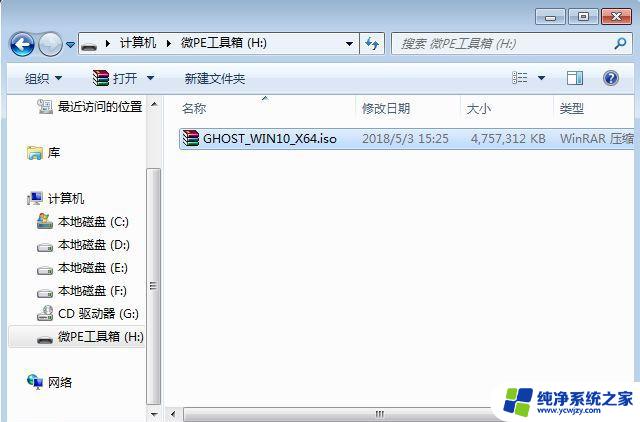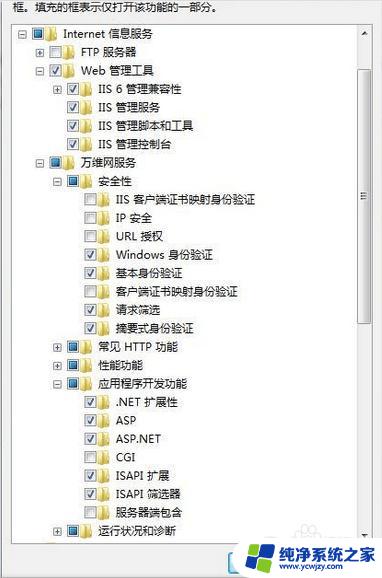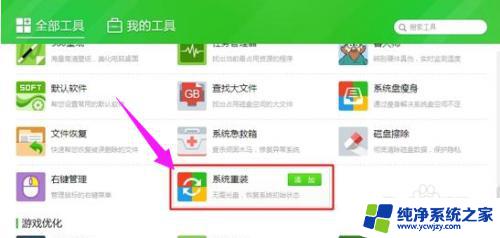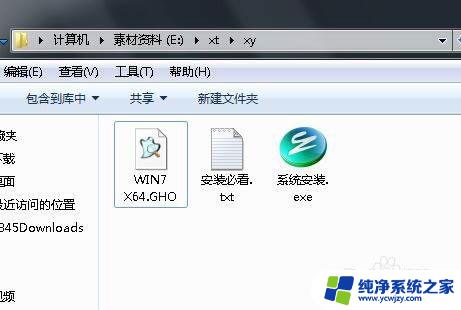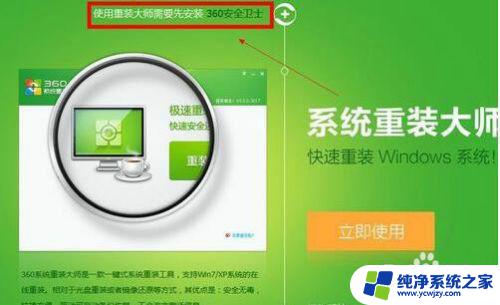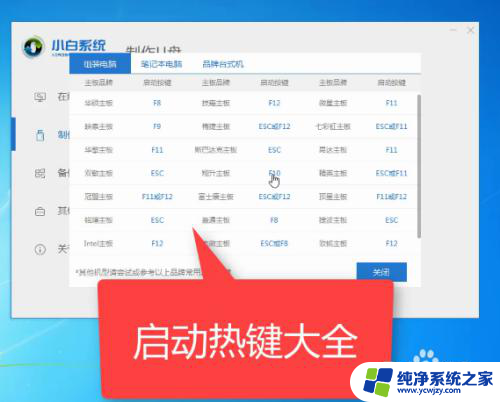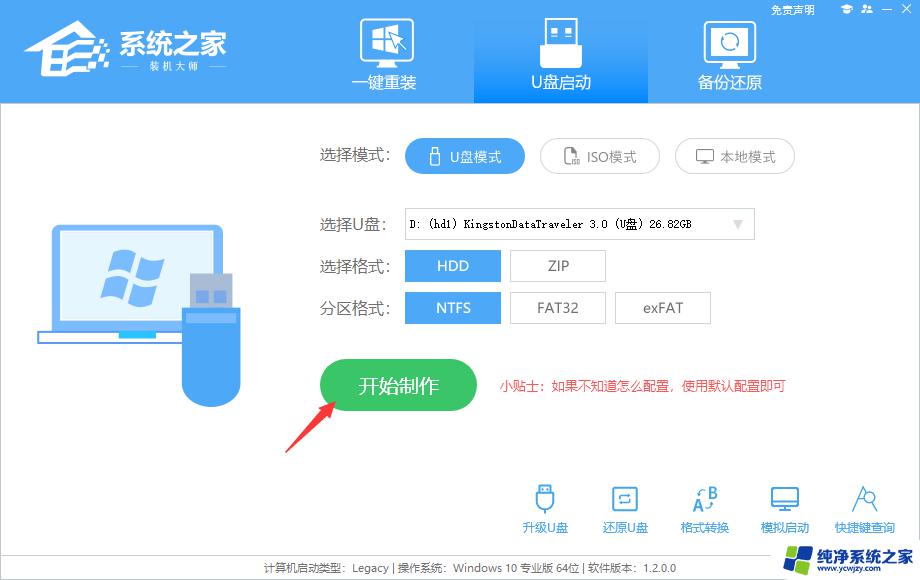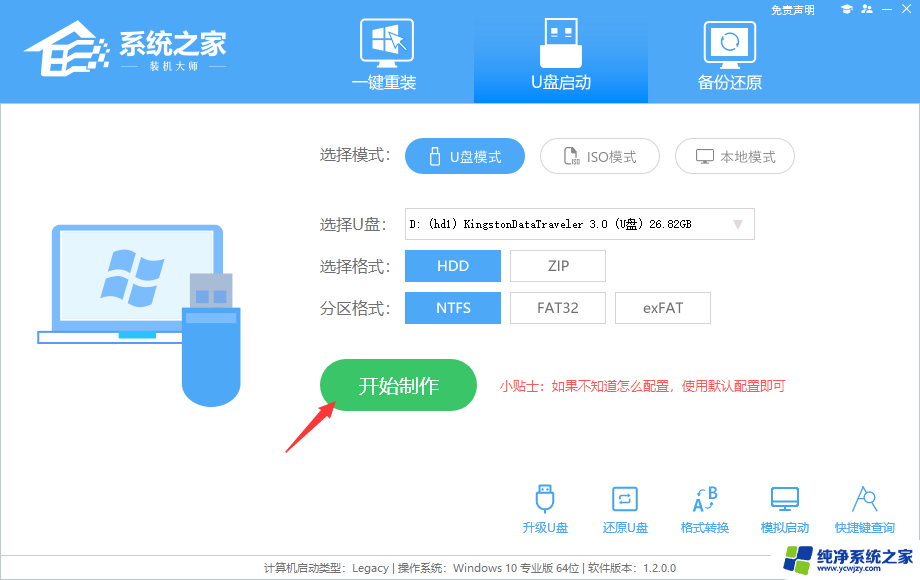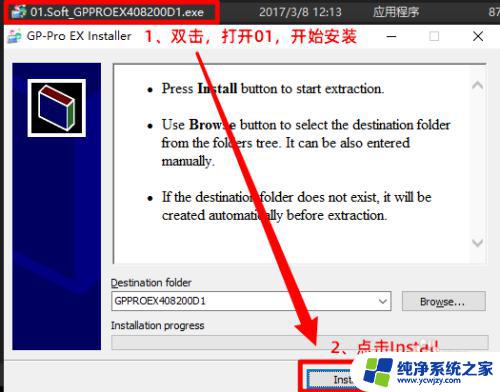联想g470重装win7教程,详细步骤分享
更新时间:2023-07-06 16:42:35作者:jiang
联想g470重装win7,如果你的联想G470笔记本电脑很慢或者出现故障,重装Windows 7可能会是解决问题的最佳办法,重装操作系统可以清除所有数据和应用程序,将电脑变成一个新的开始。但在开始重装前,你需要做一些准备工作。以下是一些需要注意的问题。
 2、重启笔记本,不停按F12打开Boot Manager,选择USB HDD回车从U盘启动;
2、重启笔记本,不停按F12打开Boot Manager,选择USB HDD回车从U盘启动;
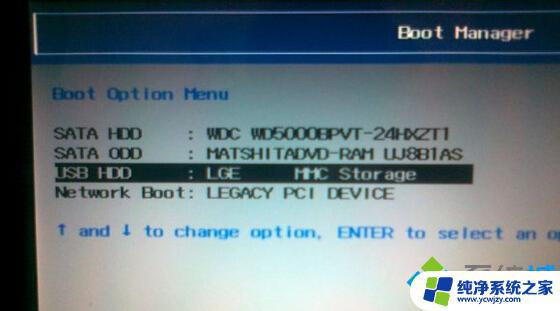 3、在U盘主菜单中,选择【02】启动PE精简版;
3、在U盘主菜单中,选择【02】启动PE精简版;
 4、打开PE一键装机,装机工具会自动加载设置,点击安装在C盘,点击确定;
4、打开PE一键装机,装机工具会自动加载设置,点击安装在C盘,点击确定;
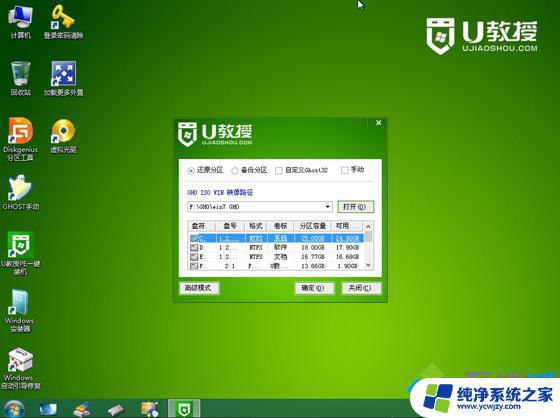 5、会提示是否马上还原,点击是开始;
5、会提示是否马上还原,点击是开始;
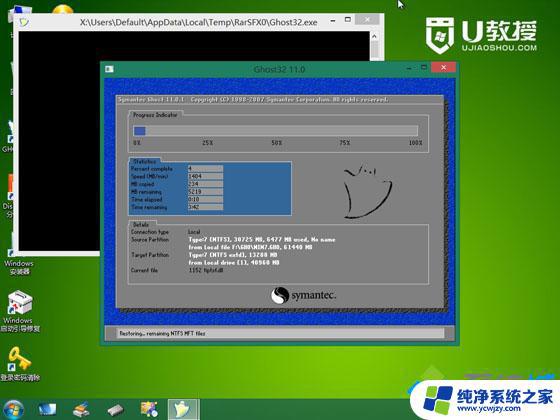 6、接着重启,拔出U盘,开始进行系统的安装;
6、接着重启,拔出U盘,开始进行系统的安装;
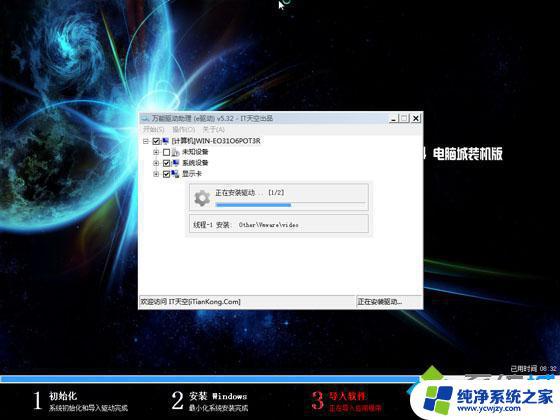 7、等待一段时间之后,安装完成,启动win7系统。
7、等待一段时间之后,安装完成,启动win7系统。

这就是联想g470重装win7的全部内容,如果您遇到了这种情况,可以按照本文提供的方法解决,希望这篇文章能够对您有所帮助。